こんにちは、皆さん!今回からシリーズ化して、マインクラフトでオリジナルのMODを作成する方法を解説していきたいと思います!自分だけの個性を活かした武器やモンスターを作成しましょう!
MODの作り方
まず初めに、「MOD作成ってどうやってするの?」、「MOD作成って難しそう…」そんな風に感じている方も多いでしょう。確かに、MODを作るのは一見難しそうですが、MCreatorというツールがあれば、簡単にプログラミングができるんです!今回の記事では、MCreatorのダウンロード方法と、MCreatorを日本語化する方法、ワークスペースの作り方をご紹介します。さっそく始めていきましょう!
MCreatorとは?
「MCreatorって何?」と疑問に思う方が多いでしょうから、早速説明しましょう!簡単に言えば、MCreatorはプログラミングの知識がほとんどなくても、超簡単にMODを作成できる素晴らしいソフトなのです。MCreatorがあれば、あなたの夢やアイデアは実現可能になるでしょう。
ですが、もちろんMCreatorはMOD制作を簡単にするためのソフトなので、制限はあります。しかし、それでも素晴らしいMODを作成できることでしょう!MCreatorを超えたMODを作りたい場合は、自分で一からMOD制作に挑戦してみてください。
MCreatorのダウンロード方法
それでは早速MCreatorをダウンロードしていきましょう!まずはMCreatorのダウンロードページにLet’s go! ダウンロードページ
ダウンロードページへ移動したら

このような部分があると思います
見つかったらダウンロードというボタンを押しましょう!
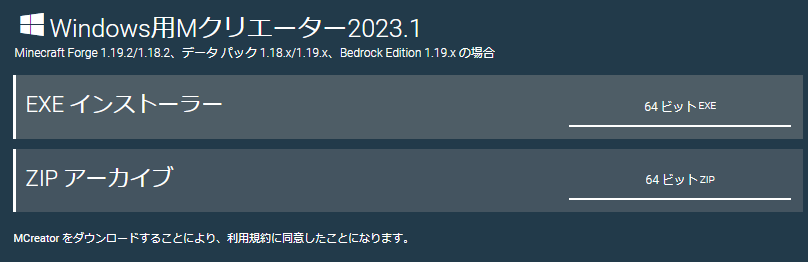
次にこのような画面が出てくると思います。EXE installerは、MCreatorをパソコン本体に入れる人用で、ZIP archiveは、MCreatorをUSB等で持ち運んで使う人用です。好きな方をお選びください。
※画像は2023年4月のものです。最新バージョンの開発バージョンが記載されます。
昔のバージョンのMOD作成がしたい場合
これでダウンロードは完了しましたね!
ですが「もっと前のバージョンのMODが作りたい!」という方もいると思うのでそのやり方も紹介していこうと思います。まずはこちらのサイトにLet’s go! ダウンロードページ
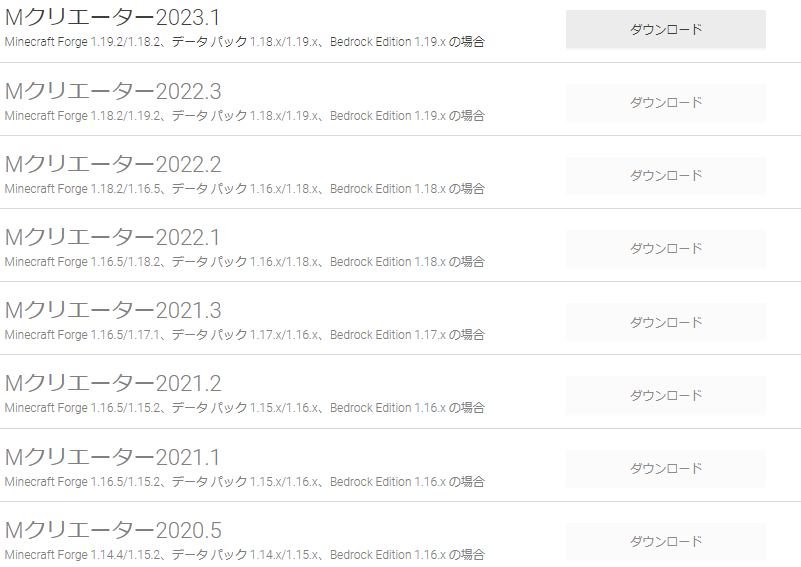
そうしたらこのようにたくさんのバージョンが出てくると思います。自分の作りたいバージョンを選んでダウンロードしましょう!2023年4月時点で、ここでは1.14.4から1.19.2までのバージョンがダウンロードできますね。
1.14.4よりもっと昔のバージョンでMODを作成したい場合
MODの数が一番多くて有名な「1.12.2でMODを作りたい!」や「もっと古いバージョンで作りたい!」という方は非公式ですがもっと前のバージョンのものも再配布されています。
再配布しているユーザーによるフォーラムへの投稿はこちら。このユーザーの投稿の、URLの文字をクリックして行けるページで、昔のMCreatorがダウンロードできます。
MCreatorを日本語化
MCreatorをダウンロードして、早速マイクラの世界で自分だけのアイテムや防具を作りたいと思っているでしょう。でも、「英語がちょっと苦手…」そんなあなたに朗報です!MCreatorを日本語に変更する方法をお教えしますね。ただし、完璧な日本語ではないので注意してくださいね。さあ、それではMCreatorを日本語化していきましょう!
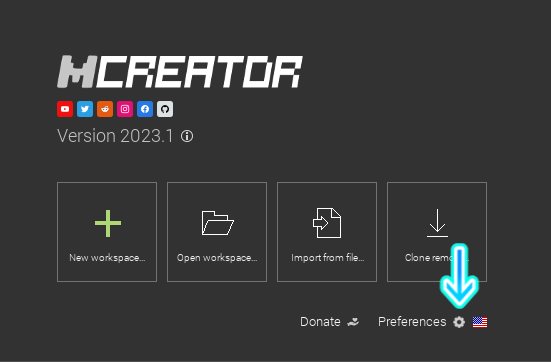
まず、MCreatorを開いてください。そして、画面右下にある歯車マーク(設定)をクリックしましょう。
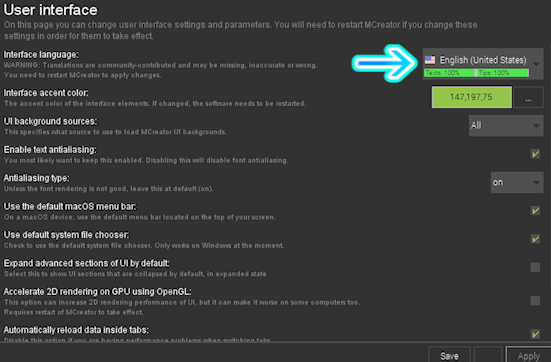
設定画面が開いたら、国旗が書いてある部分をクリックしてください。そして日本の国旗を選択してください。そして「Save」のボタンを押してMCreator再起動すると、MCreatorが日本語になります!
ただ、自動翻訳されているので、ちょっぴり変な日本語や誤った説明が出てくることがあります。でも、大丈夫!僕がサポートしますからね。
僕のおすすめは、やはり英語のままでプログラミングを行うこと。なぜなら、英語で学ぶことで将来あなたに役立つスキルが身に付くだけでなく、多くのプログラミングツールや言語は英語で開発されているためです。でも、やっぱり英語は苦手だなという方は、日本語にしても大丈夫!僕の記事では、MCreatorでのアイテム作成や防具作成などを、わかりやすい日本語でご紹介していきますので、ご安心ください!
ワークスペースの作り方
MCreatorのワークスペースとは、プロジェクトや作業をまとめて管理する場所です。アイテムやブロック、防具、モブなどを作成するには、まずワークスペースが必要です。それでは、さっそくワークスペースを作成していきましょう!
①MOD名を決める
MOD名が決まらないとワークスペースを作ることができないのでまずはMOD名を決めましょう!
せっかく作るMODなら、他の人も覚えやすくて、興味を引く名前にしたいですよね!
まずは、MODのコンセプトを考えましょう。あなたのMODは何を目的としているのか、どんな要素が含まれているのかを整理しましょう。例えば、「森の魔法使い」をテーマにしたMODなら、「ForestWizardry」といった名前がぴったりですね。このように自分の作成したいMODを想像しながら考えてみるといいと思います。どうしても思いつかない場合はchatgptに聞いてみるのもいいかもしれませんね!「chatgptってなんだ?」って方はぜひ僕の記事を読んでみてください。chatgptなら5秒でMOD名を大量に考えてくれると思いますよ!chatgptについて
②ワークスペースの設定
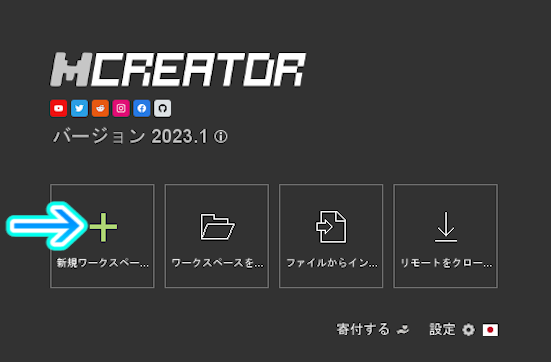
まずは「新規ワークスペー…」と書いてある部分を押しましょう。押したらワークスペースの設定画面が出てくると思います。
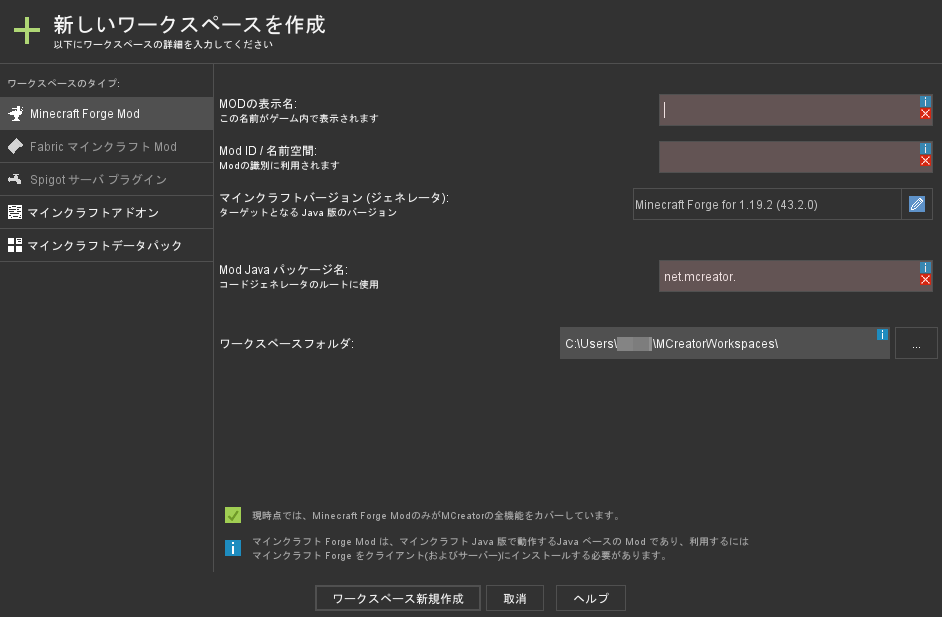
設定画面が出てきたら先ほど決めたMOD名を「MODの表示名」という部分にいれてください!僕はranaMODという名前にしました。二つ目の「MOD ID/名前空間」という部分は、modで追加されたアイテムのid等に利用されます。
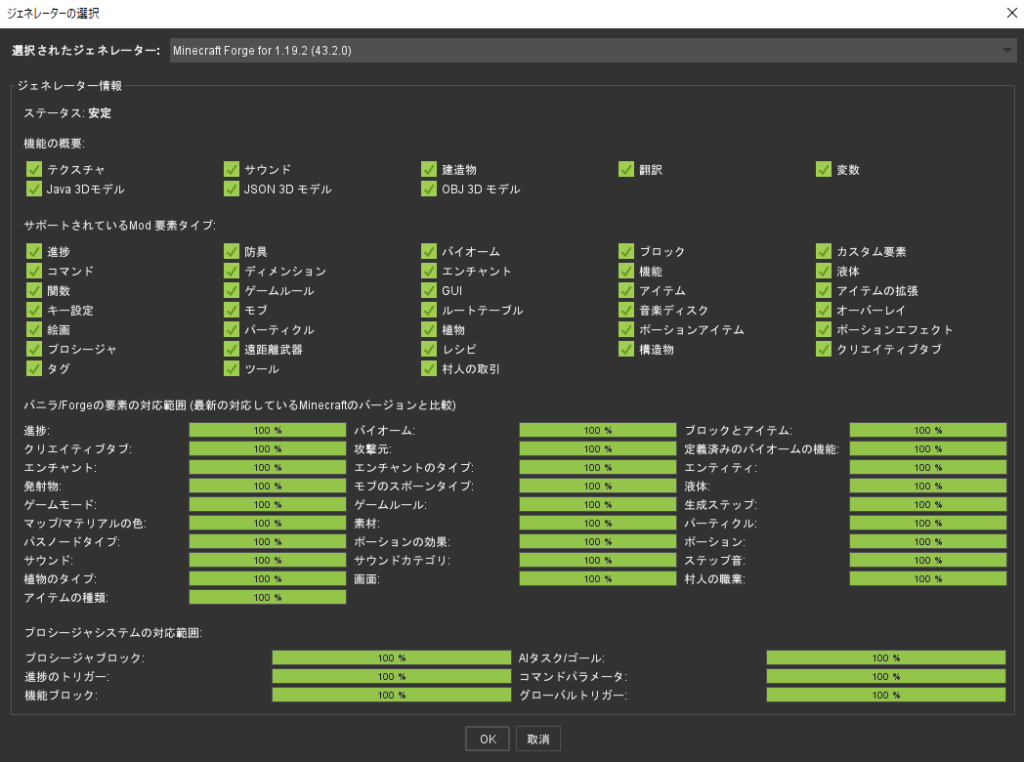
次に「マインクラフトバージョン」という部分の鉛筆マークを押すとこのような画面が出てくると思います。ここではバージョンを決めることができます。自分の好きなバージョンを選択してください!
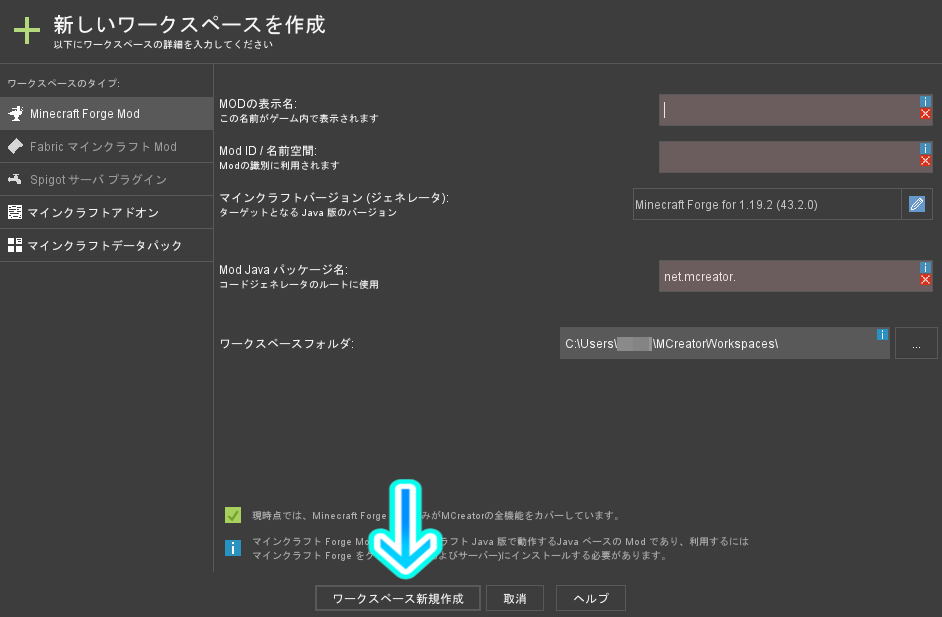
もしファイル場所を自分で決めたい場合は「…」の部分を押してファイルを選択しましょう。
そうしたらもうワークスペースの設定は
完了です!早速ワークスペース新規作成を押して作っていきましょう!
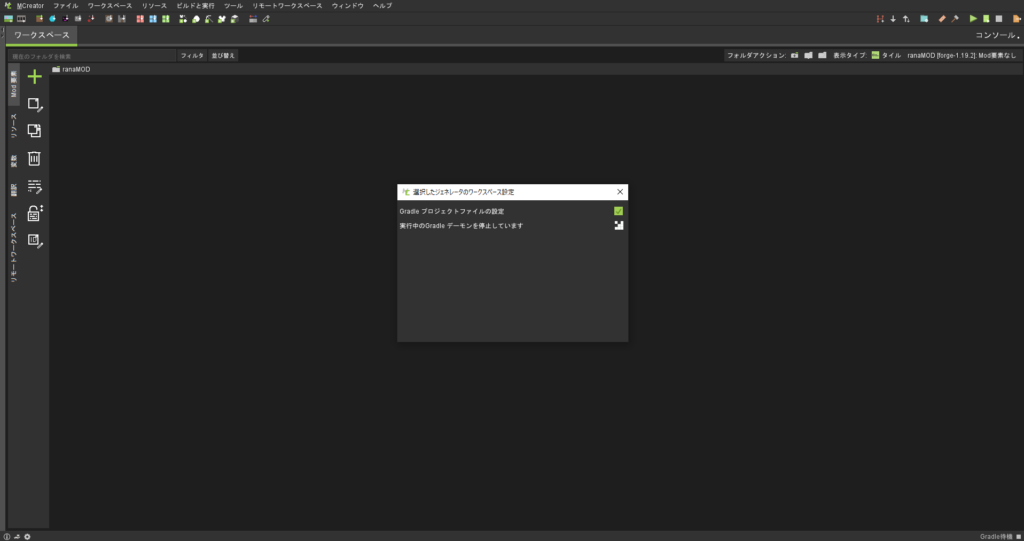
このような画面が出てきたら成功です!このまま20分~30分ほど待ちましょう!早ければ5分程度で終わることもあります!
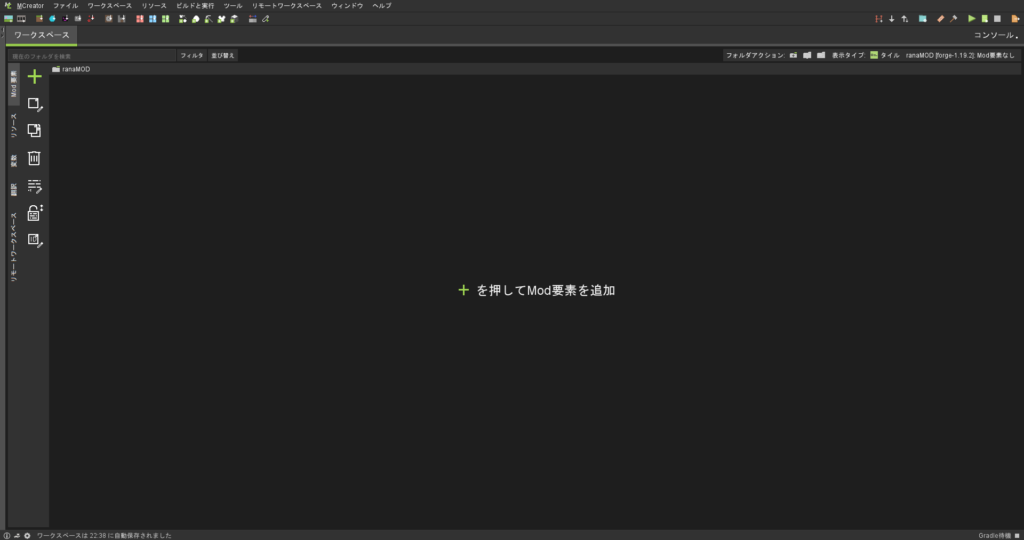
この画面になったら完了!今すぐMODが作れる状態です。これでMCreatorの下準備はすべて完了しました!お疲れ様でした!
まとめ
これで、MCreatorを使って楽しく簡単にマイクラの自作MODを作成できます!あなたのアイデア次第で無限の可能性が広がるマイクラの世界を、さらに魅力的に彩りましょう!初心者でも大丈夫、次回からは本格的にMODの作り方を解説していきます。まずはアイテムの作り方から!楽しみにしていてください!


